首先感谢叶峻峣为 Supermemo(sm 以下简称)做的一系列推广和教程,让更多朋友上手更快更便捷。
当然,用过 sm 的朋友都知道,sm 删除问答卡或文章卡后,无法撤销恢复,这令人十分苦恼,毕竟很多卡组是个人的心血一个不小心就会让数小时、甚至数天的数据毁于一旦!这对于学习者当然是最大的致命打击!(数据无价)
因此,想安心用好 sm,首当其冲的就是让让备份便捷化。
下面这个链接的文章是 叶大的自动备份方案,主要是利用 Kopia 来实现的。
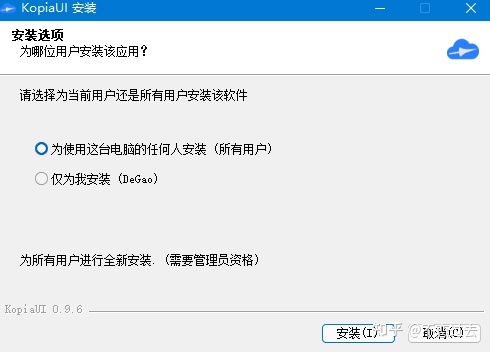
个人也用过一段时间,因需对应密钥、操作不够便捷化、备份的文件加密化、且备份文件数量太多不易多电脑端同步等原因就弃了。
经过探索找到较为方便的一个方案,个人一直在用,体验效果不错,是朋友 @spacenb 编译辅助脚本程序结合 wy 压缩备份工具实现了 sm 自动化备份。现分享给各位 ~ ;)
基本原理:每次关闭 sm 后,侦测窗口后自动打开压缩备份工具备份,备份后自动关闭。该工具亮点是,可一键恢复选定的压缩包并 “立刻” 运行 sm,做到随时恢复误删除的上个或多个版本的历史记录继续学习。

本篇文章简要介绍 SuperMemo 自动化备份方法。
以下,直入正题,主要步骤:
1,解压 WyBackup 压缩包(文件夹内已包含脚本程序,将 WyBackup 文件夹放入 C:\根目录)
注意,须保证 sm 的路径为 C:\sm18\sm18.exe。
(感谢 @spacenb 和 @vinyumao 提供帮助,下载链接: 链接: https://pan.baidu.com/s/1_KKHLRm3luTYHuW2a2vRlQ 提取码: sjnx)
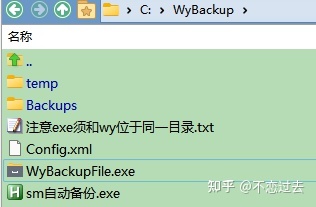
2,右键以管理员模式运行 sm 自动备份. exe;(建议加入开启自启,自动化备份脚本,以后就不用管他了)
3,然后打开 SuperMemo,Ctrl+L 学习,制卡等等,然后关闭 sm,随后即刻弹出 wybackup(注意设置 sm 路径,源文件路径是需要备份的卡组路径),时间默认建议设置为 5 秒,备份数量个人设置的 20 个,可根据个人情况增减。
注意 “自动启动运行” 须打钩。
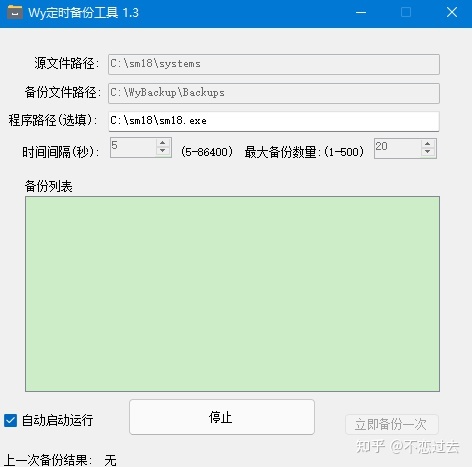
4,关闭 sm 后;弹窗如下图所示,自动备份约 2-3 个压缩包后,软件自动关闭。
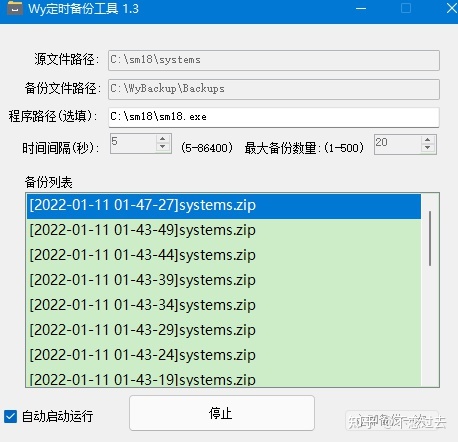
5,当 sm 里误删除卡组时,这时候就该它出场了:(桌面创建个 wy 快捷方式,运行 wy)
选中需要恢复的时间节点的压缩包,按 F1 即可恢复并打开 sm。(或者:右键压缩包点击还原并启动程序)
效果如下图:
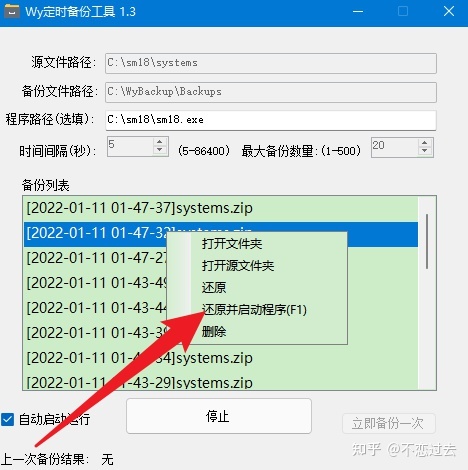
6,然后可以愉快的继续学习了:
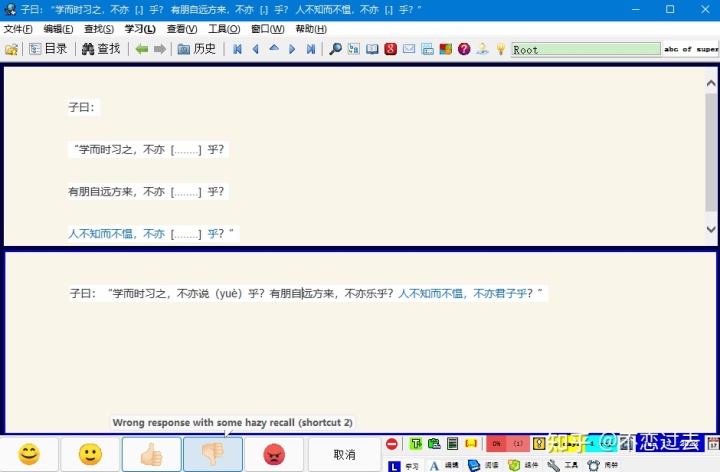
7,题外话:利用 webdav 等工具,多电脑平台同步压缩包即可,速度极快。 (相对于 kopia 等极多的备份文件来说,单文件类型的压缩包同步更快)可此电脑备份,同步至另一电脑快速恢复。
最后,欢迎喜欢电子化学习探索和读书的朋友可以关注以下个人公众号(不定期更新):
公众号搜索 不恋过去不畏将来,欢迎留言探讨~
https://zhuanlan.zhihu.com/p/455698607

